Как поменять спидометр в BeamNG Drive
Привет, друзья! Сегодня расскажу, как поменять круговой цифровой спидометр в BeamNG Drive — тот самый, что появляется у вас в правом нижнем углу, когда вы запускаете любую машину. В отличие от встроенной панели в салоне, этот спидометр — часть интерфейса UI Apps. Его можно полностью убрать, заменить или настроить под себя.
Когда я только начинал играть, меня иногда раздражал именно этот круговой спидометр: он казался громоздким, отвлекал взгляд, а иногда закрывал важную часть экрана. Я начал разбираться — и оказалось, что его легко можно заменить на более лаконичный цифровой или даже стрелочный вариант. Сейчас расскажу, как это делается.
Кстати, если кому интересно, у меня есть еще статьи на настройке и управлению машин, например, как поменять коробку передач в машине.

Зачем менять спидометр в BeamNG Drive?
Во-первых, он не всем удобен. Например, если вы хотите более минималистичный HUD или вам нужен только цифровой индикатор скорости без лишней графики. Во-вторых, он может мешать при съёмке видео — особенно если вы снимаете с видом от третьего лица, где круглый элемент в углу портит композицию. Или, наоборот, закрывает важные элементы экрана в гонках или при езде в плотном трафике.
Ещё бывает, что стандартный спидометр просто не вписывается в общую структуру интерфейса — мешает видеть карту, кнопки или перекрывает другие показатели. В таких случаях я просто убираю его и добавляю на экран только нужные мне элементы: спидометр, тахометр, передачу.
И наконец, BeamNG позволяет легко адаптировать интерфейс под себя — главное знать, где и как это меняется. Это один из тех моментов, когда игра действительно ощущается как песочница — в хорошем смысле слова.
Да, еще один момент по базовому спидометру. По умолчанию часто скорость на нем отображается в милях, что не очень удобно. Если у вас именно такой случай – советую обратить внимание на статью, где я подробно описал, как изменить мили на километры. Процедура очень простая, но в разы делает игру комфортнее.
Как убрать спидометр в BeamNG Drive или заменить на другой
Шаг 1: откройте редактор UI Apps
- Зайдите в игру, запустите любую карту и загрузите машину. Лучше выбрать такую карту, где мало объектов и ничего не отвлекает — например, Gridmap. Это особенно удобно, если вы только начинаете настраивать интерфейс.
Нажмите Esc → Интерфейс → UI Apps (или «Приложения пользовательского интерфейса»).
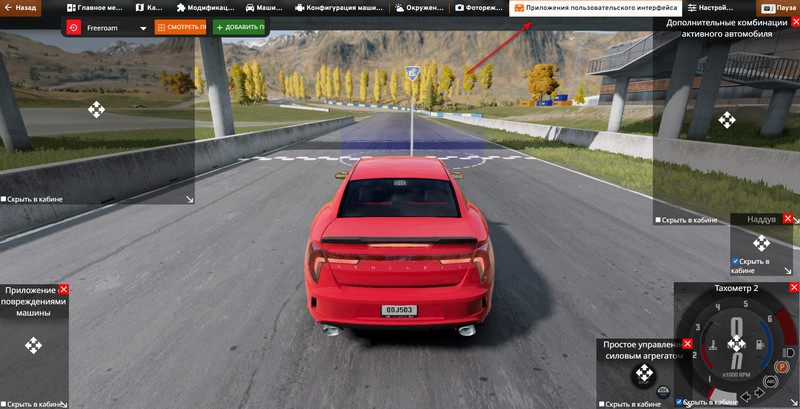
На экране появится сетка с текущими элементами интерфейса. Вы можете перемещать, отключать и добавлять виджеты по своему усмотрению. Интерфейс достаточно гибкий, и всё отображается в режиме реального времени — никаких перезапусков не нужно.
Шаг 2: удалите круговой спидометр
- Наведите курсор на круговой спидометр (обычно он называется Dashboard или Simplified Digital Gauge UI).
Появится крестик — нажмите его, чтобы удалить элемент. Таким простым способом, вы можете полностью удалить спидометр, если он вам не нужен. Если он вам понадобится снова, вы можете его добавить, через кнопку “Добавить приложение”.
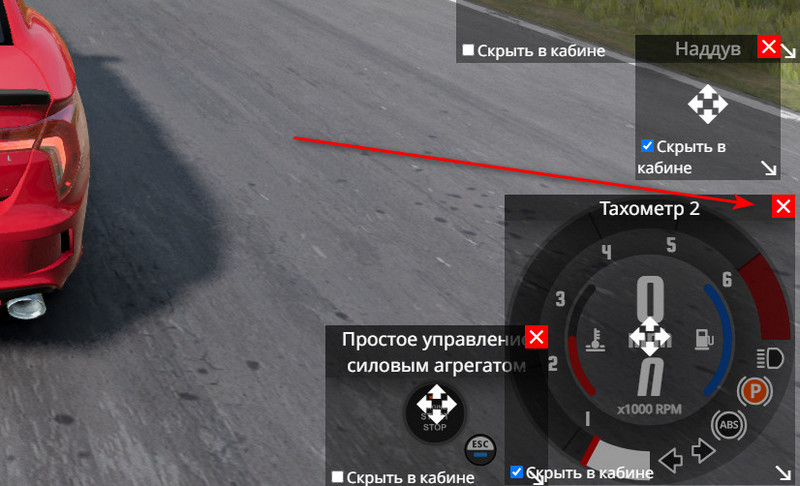
Шаг 3: добавьте новый спидометр
- Нажмите плюс (+) в правом верхнем углу.
- В списке найдите Digital Speedometer, Simple HUD, Race Dash или любой другой элемент, связанный с отображением скорости, или тот, что вам необходим.
- Выберите его и перетащите в удобное место на экране.
- Нажмите Применить (Apply).
Теперь на экране будет отображаться только тот спидометр, который вы выбрали — в нужном месте и с нужным стилем.
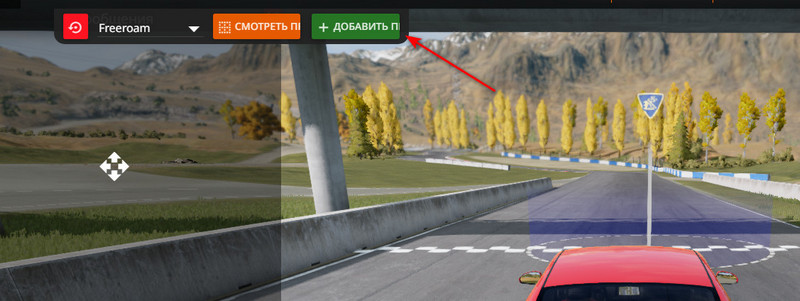
Как добавить сторонние спидометры (моды)
Если встроенных вариантов мало, можно установить моды с альтернативными интерфейсами.
Во вкладке “Приложения” в самом низу есть кнопка “Добавить еще”. Она вас перебросит на сайт BeamNG. И там вы можете выбрать и протестировать любой элемент. Если вы не уверены в том, как правильно скачать мод для игры – советую посмотреть мою статью “Как скачать моды для Бименджи“, где я подробно рассказываю как это сделать и на каких ресурсах лучше скачивать.
После установки новые виджеты появятся в том же редакторе UI Apps. Я лично пользовался модом Custom Digital Gauge UI — он даёт максимально настраиваемый дисплей: можно выбрать, какие данные отображать, где и как.
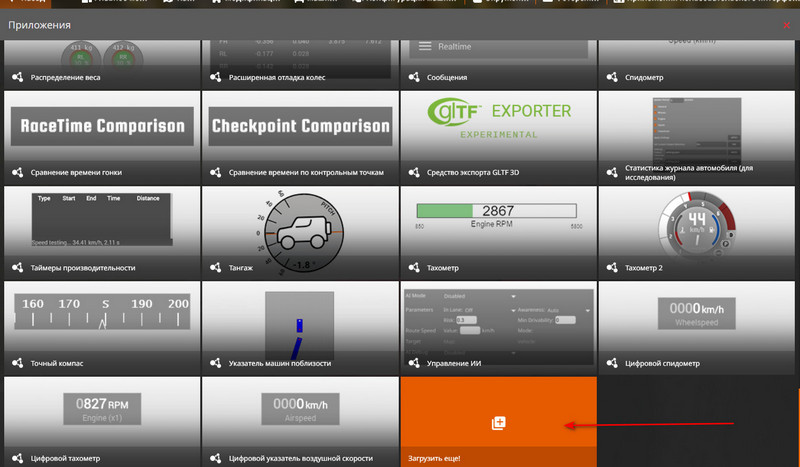
Можно ли добавлять новые параметры в стандартный круговой спидометр?
Да, но только в некоторых вариантах кругового спидометра, особенно если вы используете модифицированные версии (например, Custom Digital Gauge UI). Можно настраивать, какие именно параметры буду отображаться:
- скорость (в км/ч или mph),
- обороты двигателя (RPM),
- текущая передача,
- температура двигателя или масла,
- давление в тормозной системе,
- угол наклона,
- G-force и т.д.
Чтобы изменить набор отображаемых данных:
- Откройте редактор UI Apps через Esc → Интерфейс → UI Apps.
- Наведите на нужный спидометр и нажмите иконку настроек (шестерёнка).
- В открывшемся меню выберите нужные параметры (галочками или выпадающим списком — зависит от конкретного виджета).
Я, например, добавляю всегда передачу и тахометр — это удобно, особенно в ручном управлении.
В стандартном круговом спидометре новые параметры не добавляются, по крайней мере сейчас.
Как сохранить свою раскладку
После того как вы собрали интерфейс под себя, обязательно сохраните его:
- Esc → UI Layout → Сохранить текущую раскладку.
- Укажите имя (например, “Минимал HUD” или “Съёмка”).
Так вы сможете быстро переключаться между вариантами оформления для разных сценариев: гонки, буксировка, свободное вождение.
Обратите внимание: в некоторых версиях игры, особенно в альфа-сборках (например, v0.35.5), кнопка «Сохранить текущую раскладку» может отсутствовать. Это не баг — просто в этих версиях функция сохранения временно недоступна или отключена.
Если вы не видите кнопку «Сохранить», попробуйте удалить все текущие элементы и добавить хотя бы один новый — иногда после этого кнопка появляется. В противном случае остаётся только вручную настраивать интерфейс каждый раз при запуске или дождаться более стабильной версии игры, где эта возможность будет включена.
Заключение
Как только я поменял этот круглый спидометр на цифровой, стало куда приятнее играть. Интерфейс стал чище, а нужная информация всегда была под рукой. Правда, выяснилось, что в стандартном круговом спидометре нет возможности добавлять или менять отображаемые параметры — нет даже кнопки с настройками. Это ограничивает гибкость, но легко решается установкой модов.
BeamNG Drive даёт массу возможностей — пользуйтесь ими. Не бойтесь экспериментировать с интерфейсом, искать нужные UI-виджеты и менять их под себя. Если что-то пойдёт не так — всегда можно удалить лишнее или вернуть стандартную раскладку.
Если остались вопросы или хотите что-то добавить — пишите в комментариях!








